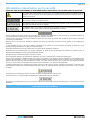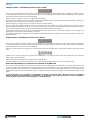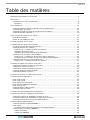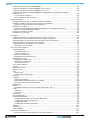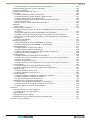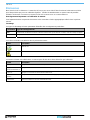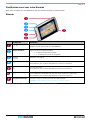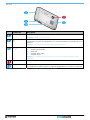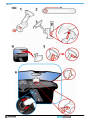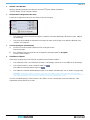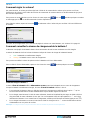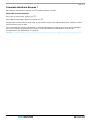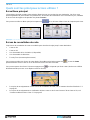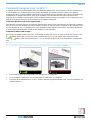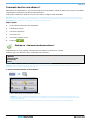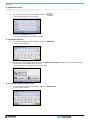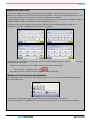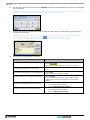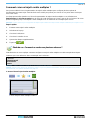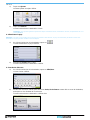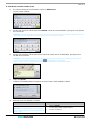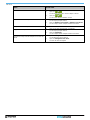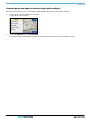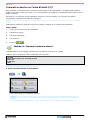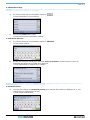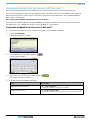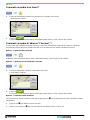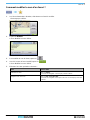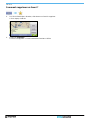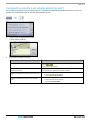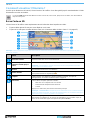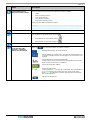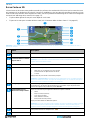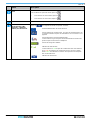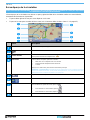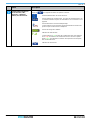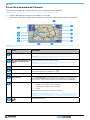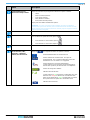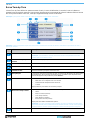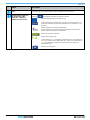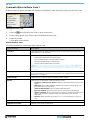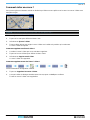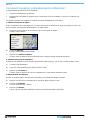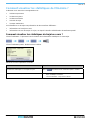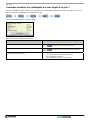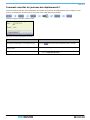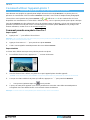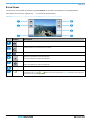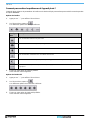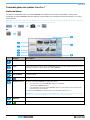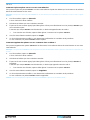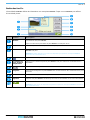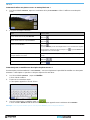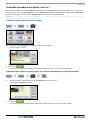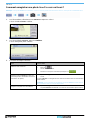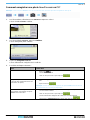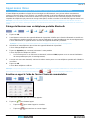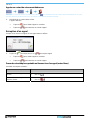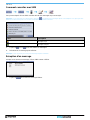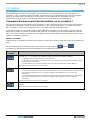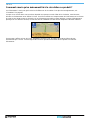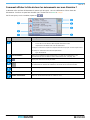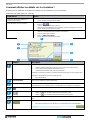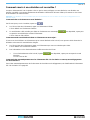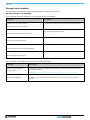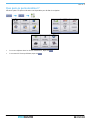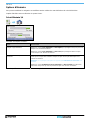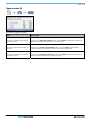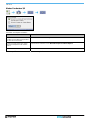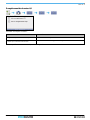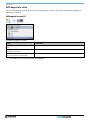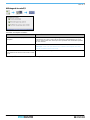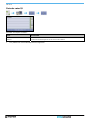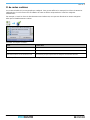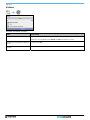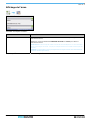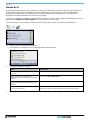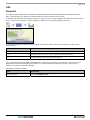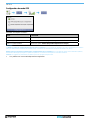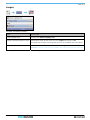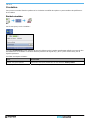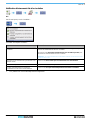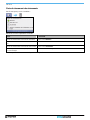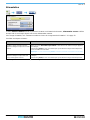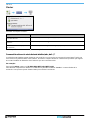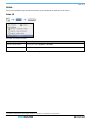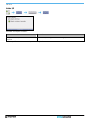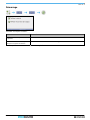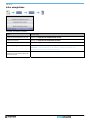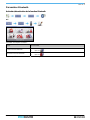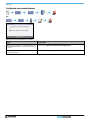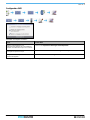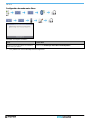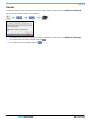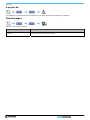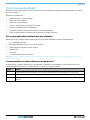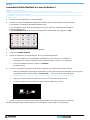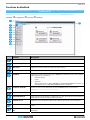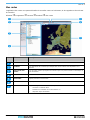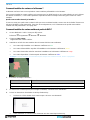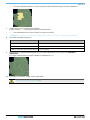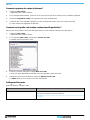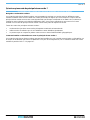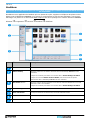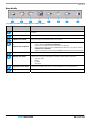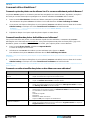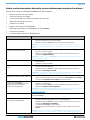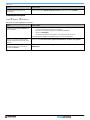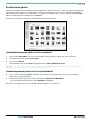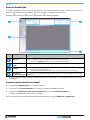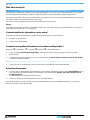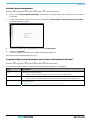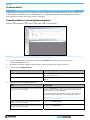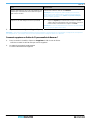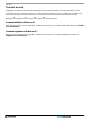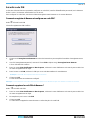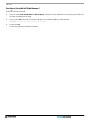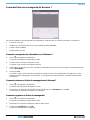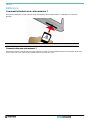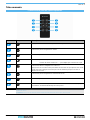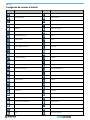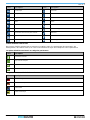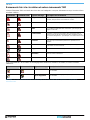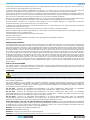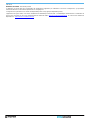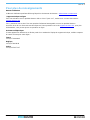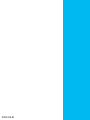S-Serie
Français
fr
Manuel d’utilisation

2
Informations importantes sur la sécurité
VEUILLEZ LIRE ATTENTIVEMENT CE DOCUMENT AVANT D'INSTALLER LE PRODUIT DANS LE VEHICULE
Ce symbole attire votre attention sur la sécurité. Il vous avertit des risques potentiels de préjudice corporel.
Observez tous les messages de sécurité comportant ce symbole afin de prévenir les risques possibles de
blessure ou de décès.
AVERTISSEMENT indique une situation potentiellement dangereuse susceptible, si elle n'est pas évitée,
de provoquer le décès ou une blessure grave.
ATTENTION indique une situation potentiellement dangereuse susceptible, si elle n'est pas évitée, de
provoquer une blessure mineure ou modérée.
ATTENTION utilisé sans le symbole d'alerte de sécurité indique une situation potentiellement dangereuse
susceptible, si elle n'est pas évitée, de provoquer des dommages matériels.
Retirer l'équipement d'origine, ajouter des accessoires ou apporter des modifications à votre véhicule est susceptible d'affecter la
sécurité du véhicule ou de rendre son utilisation illégale sous certaines juridictions.
Conformez-vous à toutes les instructions relatives au produit ainsi qu'à celles qui figurent dans le guide de votre véhicule concernant
accessoires ou modifications.
Examinez les lois de votre pays relatives à l'utilisation d'un véhicule lorsque des accessoires ont été ajoutés ou des modifications
apportées.
Il vous appartient de placer, de fixer et d'utiliser votre Navman de manière à ne pas provoquer d'accidents, de blessures ou de
dommages. Respectez toujours les règles de sécurité au volant.
Assemblez votre Navman dans une position sûre et ne gênant pas la visibilité du conducteur.
N’installez pas votre Navman dans une position susceptible de gêner le bon fonctionnement du véhicule ou d’interférer avec le
déploiement des airbags ou de tout autre équipement de sécurité.
Ne manipulez pas votre Navman lorsque vous êtes au volant.
Avant la première utilisation de votre Navman, familiarisez-vous avec cet appareil et son mode de fonctionnement.
Sur les routes principales, la distance jusqu'à la prochaine sortie affichée sur Le Navman peut être supérieure à celle indiquée sur les
panneaux de signalisation. En effet, ces panneaux indiquent la distance restante jusqu'à la sortie en question alors que votre Navman
affiche la distance à parcourir jusqu'à l'intersection suivante, c'est-à-dire l'autre côté de la sortie. Lorsque vous vous préparez à prendre
une sortie, suivez toujours les indications concernant la distance affichées sur les panneaux de signalisation.
L'utilisation d'informations sur l'emplacement de radars peut être soumise aux lois du pays d'utilisation de l'appareil. Il ressort de votre
responsabilité de vérifier que vous êtes légalement autorisé à utiliser ces informations dans votre pays ou dans le pays où vous comptez
les utiliser.
Ne manipulez pas votre Navman lorsqu'il est chaud. Laissez-le d’abord refroidir à l’abri du soleil.
A pleine puissance, l’écoute prolongée du baladeur peut endommager l’oreille de l’utilisateur .
Ne laissez pas votre Navman en plein soleil lorsque le véhicule est stationné pour des périodes prolongées ; une surchauffe risquerait
de l'abîmer.
Pour éviter tout vol, ne laissez pas votre Navman, le support de fixation ou les câbles à la vue de tous dans
un véhicule laissé sans surveillance.

3
Chargeur secteur – informations précises sur la sécurité
Pour charger votre Navman sur secteur, utilisez le chargeur secteur (Modèle : PSAA05R-050; Entrée : 100-240V AC 50-60Hz ; Sortie :
5V DC 1A Max) fourni par Navman comme accessoire (peut être vendu séparément). L'utilisation d'autres adaptateurs avec le Navman
risquerait d'entraîner des blessures ou des dommages.
N'utilisez jamais le chargeur si la prise ou le câble sont endommagés.
N'exposez pas le chargeur à l'eau ni à l'humidité. N'utilisez pas l'adaptateur dans tout environnement hautement humide. L'exposition à
l'eau risquerait de provoquer étincelles électriques ou incendies.
Ne touchez jamais le chargeur lorsque vous avez les mains ou les pieds mouillés.
Veillez à laisser une ventilation adéquate autour du chargeur lorsque vous l'utilisez pour pouvoir faire fonctionner votre Navman ou
recharger la batterie interne de celui-ci. Ne couvrez pas le chargeur avec du papier ou d'autres objets réduisant la ventilation. N'utilisez
pas le chargeur lorsqu'il se trouve à l'intérieur d'une mallette de transport ou toute autre contenant.
Vérifiez que le chargeur est branché à une source d'alimentation avec le raccord et la tension qui conviennent. Les prescriptions de
tension figurent sur le boîtier et/ou l'emballage du chargeur.
N'essayez pas de réparer le chargeur car cela pourrait provoquer des blessures. Remplacez-le s'il est endommagé ou exposé à une
humidité excessive.
Batterie interne - informations précises sur la sécurité
Votre Navman contient une batterie interne ion-lithium-polymère qui ne peut pas être remplacée. Celle-ci risque d'éclater ou d'exploser
en cas de manipulation incorrecte et de libérer ainsi des produits chimiques dangereux. Pour réduire le risque d'incendie ou de brûlures,
évitez de démonter, d'écraser ou de percer la batterie.
Recyclez ou jetez la batterie en respectant les consignes de sécurité et les lois applicables. Ne jetez pas la batterie dans le feu ou dans
l'eau.
N'utilisez que le chargeur secteur qui convient (vendu séparément) ou un chargeur allume-cigare fourni par Navman pour charger la
batterie interne de votre Navman.
Utilisez la batterie interne du Navman uniquement avec l’unité Navman.
La batterie du Navman cessera son chargement en cas de température ambiante inférieure à 0ºC ou supérieure à 45ºC.
Notice d'avertissement aux conducteurs en Californie et au Minnesota
Les lois de ces états interdisent aux conducteurs en Californie et dans le Minnesota de fixer des objets sur leur pare-brise lorsqu'ils sont
au volant. D'autres options d'installation des appareils Navman sont recommandées et une option d'installation alternative est incluse
dans la boîte. Navman ne saurait être tenu responsable de toute amende, sanction ou dommage causés suite au non-respect de cet
avertissement. Reportez-vous aux documents suivants : California Vehicle Code Section 26708(a) ; Minnesota Statutes 2005, Section
169.71.
La non-observation de ces messages d'avertissement risquerait de provoquer décès, blessures graves ou dommages.
Navman décline toute responsabilité en cas d’utilisation de ce Navman d’une manière quelconque qui serait susceptible de
causer un décès, des blessures ou des dommages, ou d’enfreindre la loi.

4
Table des matières
Informations importantes sur la sécurité.................................................................................................2
Bienvenue..............................................................................................................................................7
Familiarisez-vous avec votre Navman ..............................................................................................8
Éléments ......................................................................................................................................8
Pour commencer..................................................................................................................................10
Comment mettre en marche le Navman pour la première fois ? .....................................................10
Comment régler le volume?............................................................................................................13
Comment surveiller le niveau de chargement de la batterie ?.........................................................13
Comment éteindre le Navman ?......................................................................................................14
Quels sont les principaux écrans utilisés ?...........................................................................................15
Écran Menu principal......................................................................................................................15
Écrans de consultation de carte......................................................................................................15
Comment naviguer avec le GPS ?.......................................................................................................16
Comment aller d'un point A à un point B ?...........................................................................................17
Que faire si je prends le mauvais tournant ?...................................................................................17
Comment chercher une adresse ?..................................................................................................18
Étude de cas : Comment chercher une adresse ?......................................................................18
Utilisation de l'écran Clavier........................................................................................................20
Utilisation de l'écran Recherche de la destination.......................................................................20
Comment créer un trajet à arrêts multiples ? ..................................................................................22
Étude de cas : Comment se rendre vers plusieurs adresses ?...................................................22
Comment ignorer une étape au cours d'un trajet à arrêts multiples ?.........................................26
Comment rechercher un Centre d'intérêt (CI) ? ..............................................................................27
Étude de cas : Comment chercher une adresse ?......................................................................27
Comment enregistrer les favoris et Chez moi ?....................................................................................30
Comment enregistrer un favori ou Chez moi ?................................................................................30
Comment se rendre à un favori ?....................................................................................................31
Comment se rendre à l'adresse "Chez moi" ?.................................................................................31
Comment modifier le nom d'un favori ?...........................................................................................32
Comment supprimer un favori ?......................................................................................................33
Comment se rendre à un emplacement récent ?.................................................................................34
Comment visualiser l'itinéraire ? ..........................................................................................................35
Écran Carte en 3D..........................................................................................................................35
Écran Carte en 2D..........................................................................................................................37
Écran Aperçu de la circulation ........................................................................................................39
Écran Vue d'ensemble de l'itinéraire...............................................................................................41
Écran Turn-by-Turn.........................................................................................................................43
Comment utiliser le Menu Carte ?...................................................................................................45
Comment éviter une zone ?............................................................................................................46
Comment visualiser préalablement un itinéraire ?................................................................................47
Comment visualiser les statistiques de l'itinéraire ?.............................................................................48
Comment visualiser les statistiques du trajet en cours ?.................................................................48
Comment visualiser les statistiques sur mes trajets à ce jour ?.......................................................49
Comment consulter les journaux des déplacements ?....................................................................50
Comment utiliser l'appareil-photo ?......................................................................................................51
Comment prendre une photo NavPix ?........................................................................................51
Écran Viseur...................................................................................................................................52
Comment personnaliser les préférences de l'appareil photo ?....................................................53
Comment gérer mes photos NavPix ?..........................................................................................54
Gestion de l'album......................................................................................................................54
Gestion des NavPix .................................................................................................................56

5
Comment se rendre à une photo NavPix ?...................................................................................58
Comment enregistrer une photo NavPix vers un favori ? .............................................................59
Comment enregistrer une photo NavPix vers un CI ?...................................................................60
Comment enregistrer des photos NavPix, les imprimer ou les envoyer par courrier
électronique ?.................................................................................................................................
61
Par le biais de NavAlbum ...........................................................................................................61
Par le biais de la carte mémoire .................................................................................................61
Appel mains libres................................................................................................................................62
Pairage du Navman avec un téléphone portable Bluetooth.............................................................62
Emettre un appel à l'aide de l'écran Clavier de numérotation..........................................................62
Appeler un contact de votre carnet d'adresses...........................................................................63
Réception d'un appel ......................................................................................................................63
Passer de votre téléphone portable au Navman lors d'un appel (mains libres)...........................63
Comment consulter mes appels récents ?......................................................................................64
Comment consulter mes SMS ........................................................................................................65
Réception d'un message.................................................................................................................65
Circulation............................................................................................................................................66
Comment le Navman reçoit-il des informations sur la circulation ? .................................................66
Comment savoir qu'un évènement lié à la circulation se produit ?..................................................67
Comment afficher la liste de tous les évènements sur mon itinéraire ?...........................................68
Comment afficher les détails sur la circulation ?.............................................................................69
Comment savoir si une déviation est conseillée ?...........................................................................70
Messages sur la circulation ........................................................................................................71
Que puis-je personnaliser ?.................................................................................................................72
Options d'itinéraire..........................................................................................................................73
Calcul d'itinéraire 1/4..................................................................................................................73
Types de routes 2/4....................................................................................................................74
Alertes Conducteur 3/4...............................................................................................................75
Enregistrement de données 4/4..................................................................................................76
Affichage de la carte.......................................................................................................................77
Affichage de la carte 1/3.............................................................................................................77
Affichage de la carte 2/3.............................................................................................................78
Choix des cartes 3/3...................................................................................................................79
CI de cartes routières......................................................................................................................80
Volume ...........................................................................................................................................81
Affichage de l’écran ........................................................................................................................82
Alertes de CI...................................................................................................................................83
GPS................................................................................................................................................84
État du GPS ...............................................................................................................................84
Configuration du mode GPS.......................................................................................................85
Langue............................................................................................................................................86
Circulation.......................................................................................................................................87
État de la circulation...................................................................................................................87
Notification d’évènements liés à la circulation.............................................................................88
Choix du classement des évènements ......................................................................................89
Alimentation....................................................................................................................................90
Clavier ............................................................................................................................................91
Comment fonctionne la saisie de texte intuitive (abc, def…) ?....................................................91
Unités .............................................................................................................................................92
Unités 1/2...................................................................................................................................92
Unités 2/2...................................................................................................................................93
Démarrage......................................................................................................................................94
Infos enregistrées ...........................................................................................................................95
Paramètres Bluetooth.....................................................................................................................96
Activation/désactivation de la fonction Bluetooth........................................................................96
Configuration du carnet d'adresses ............................................................................................97
Configuration SMS .....................................................................................................................98
Configuration du mode mains libres............................................................................................99
Tutoriel..........................................................................................................................................100
À propos de..................................................................................................................................101
Démo boutique .............................................................................................................................101
Qu'est-ce que NavDesk ?..................................................................................................................102
Est-ce que je peux utiliser NavDesk avec mon ordinateur ?.....................................................102

6
Comment installer une carte routière pour la première fois ?....................................................102
Comment installer NavDesk sur mon ordinateur ?........................................................................103
Fonctions du NavDesk..................................................................................................................104
Comment maintenir NavDesk à jour ? ..........................................................................................105
Mes cartes....................................................................................................................................106
Comment installer des cartes sur le Navman ?.........................................................................107
Comment installer des cartes routières à partir du DVD ? ........................................................107
Comment supprimer des cartes du Navman ?..........................................................................109
Comment savoir quelle carte routière contient une ville particulière ?.......................................109
Préférences Mes cartes............................................................................................................109
Qu'est-ce qu'une carte du principal réseau routier ?.................................................................110
NavAlbum.....................................................................................................................................111
Barre d'outils.............................................................................................................................112
Comment utiliser NavAlbum ?.......................................................................................................113
Comment copier des photos ou des albums NavPix sur mon ordinateur à partir
du Navman ?............................................................................................................................
113
Comment transférer des photos de NavAlbum vers le Navman ?.............................................113
Comment consulter et modifier des photos ou des albums sur mon ordinateur ?.....................113
Quelles sont les autres options disponibles sur mon ordinateur pour les photos et
les albums ?.............................................................................................................................
114
Préférences NavAlbum.............................................................................................................115
Recherche de photos....................................................................................................................116
Comment télécharger des photos NavPix sur Internet ?........................................................116
Comment importer une photo NavPix sur le NavAlbum ?......................................................116
Relevé kilométrique ......................................................................................................................117
Comment saisir les données sur le trajet ?...............................................................................117
Comment exporter un relevé kilométrique ?.............................................................................118
Comment supprimer des journaux de déplacements du Navman ?..........................................118
Préférences du relevé kilométrique ..........................................................................................118
Mon abonnement..........................................................................................................................119
Comment installer des informations sur les radars ? ................................................................119
Comment savoir quelles informations sur les radars de sécurité sont disponibles ?.................119
Achat d'un abonnement............................................................................................................119
Activation de votre abonnement. ..............................................................................................120
Comment mettre à jour les informations sur les radars de sécurité sur le Navman ?................120
CI personnalisés...........................................................................................................................121
Comment installer les Centres d'intérêt personnalisés ?...........................................................121
Comment supprimer un fichier de CI personnalisé du Navman ?.............................................122
Transfert de voix...........................................................................................................................123
Comment installer un fichier vocal ?.........................................................................................123
Comment supprimer un fichier vocal ?......................................................................................123
Sécurité code PIN.........................................................................................................................124
Comment enregistrer le Navman et configurer un code PIN ?..................................................124
Comment supprimer le code PIN du Navman ?........................................................................124
Que faire si j'ai oublié le PIN du Navman ?...............................................................................125
Comment faire une sauvegarde du Navman ?..............................................................................126
Comment sauvegarder des informations sur le Navman ?........................................................126
Comment restaurer un fichier de sauvegarde sur le Navman ?................................................126
Comment supprimer un fichier de sauvegarde ? ......................................................................126
Référence..........................................................................................................................................127
Comment introduire une carte mémoire ?.....................................................................................127
Comment retirer une carte mémoire ?......................................................................................127
Télécommande.............................................................................................................................128
Catégories de centres d’intérêt.....................................................................................................129
Évènements liés à la circulation et autres évènements TMC........................................................131
Pour plus de renseignements ............................................................................................................134

7
Bienvenue
Merci d'avoir choisi ce Navman. Ce manuel a été conçu pour vous aider à faire fonctionner le Navman aussi bien
pour l'étape initiale que pour son utilisation régulière. Veuillez lire attentivement ce manuel avant la première
utilisation du Navman. Conservez ce manuel en lieu sûr et servez-vous en comme référence.
Renseignements importants sur l'utilisation du manuel
Il est important de bien comprendre les termes et les conventions d'ordre typographique utilisés dans le présent
manuel.
Formatage
Les types de formatage suivants permettent d'identifier des renseignements particuliers :
Convention Type de renseignements
Gras Composants du Navman ou articles s'affichant à l'écran tels que les touches, en-têtes, noms de champs et options.
Italiques
Indique le nom d'un écran.
Icônes
Les icônes suivantes sont utilisées dans le présent document :
Icône Description
Étude de cas
Avertissement
Termes
Les termes suivants sont utilisés dans ce manuel pour décrire des actions effectuées par l'utilisateur.
Terme Description
Appuyer sur Appuyez sur une touche et relâchez-la rapidement.
Appuyez sur une
touche et maintenez-la
Appuyez sur une touche et maintenez-la enfoncée pendant quelques secondes.
Taper sur Appuyez sur un article sur l'écran tactile et relâchez-le.
Taper et maintenir
enfoncé
Appuyez sur un article affiché sur l'écran tactile et restez appuyé pendant quelques secondes.
Sélectionner Tapez sur un article ou sur une commande de menu.

8
Familiarisez-vous avec votre Navman
Nous vous conseillons de vous familiariser avec les fonctions de base de votre Navman.
Éléments
Composant Description
Sert à allumer l'appareil-photo et à afficher l'écran Viseur.
Appuyez à nouveau pour prendre une photo NavPix™.
Témoin de batterie Indique le niveau de charge de la batterie :
Vert - la batterie est entièrement chargée
Orange - la batterie est en cours de chargement.
Sert à allumer et à éteindre le Navman. Pour plus de renseignements voir "Comment éteindre
le Navman ?" à la page
14.
Prise pour antenne externe GPS format MMCX (non fournie).
Pour accéder à la prise, soulevez délicatement le couvercle en caoutchouc.
Prise pour microphone.
Pour accéder à la prise, soulevez délicatement le couvercle en caoutchouc.
Prise casque ou écouteurs (non incluse.)
Selon le modèle de votre Navman, elle peut aussi servir de prise pour support TMC.
Pour accéder à la prise, soulevez délicatement le couvercle en caoutchouc.
Récepteur à infrarouge Ce récepteur reçoit des signaux provenant de la télécommande.
Remarque : la télécommande n'est pas fournie avec tous les modèles.
Remarque : les nombres surlignés en rouge ne sont pas disponibles sur tous les modèles.

9
Composant Description
Boucle de cordon Boucle pour relier un cordon.
Remarque : cordon vendu séparément.
Emplacement pour carte mémoire. La carte mémoire doit être introduite l'étiquette vers l'avant de
votre Navman. Pour plus de renseignements, voir "
Comment introduire une carte mémoire ?" à la
page 127.
Remarque : les cartes mémoire peuvent être vendues séparément.
Prise pour :
Socle de synchronisation
Câble USB
Chargeur allume-cigare
Chargeur secteur
Remarque : le chargeur secteur n'est pas fourni avec tous les modèles et peut être acheté
séparément.
Appareil-photo L'objectif de l'appareil-photo est protégé par un volet coulissant.
Haut-parleur
Pour les commandes et avertissements vocaux. Servez-vous de l'écran Préférences du Volume
pour augmenter ou réduire le volume. Pour plus de renseignements, voir "Volume" à la page 81.
Remarque : les nombres surlignés en rouge ne sont pas disponibles sur tous les modèles.

10
Pour commencer
Remarque : avant de commencer, vérifiez si votre véhicule est équipé d'un pare-brise réfléchissant la chaleur ou chauffant. Si tel est le
cas, il vous faudra peut-être acheter une antenne extérieure pour que votre Navman puisse recevoir des signaux GPS.
Lors de la première utilisation de votre appareil, l'obtention d'un signal GPS peut prendre jusqu'à 15 minutes. Pour plus de
renseignements sur le GPS, veuillez consulter le guide GPS Navigation - Frequently Asked Questions sur le DVD fourni.
Comment mettre en marche le Navman pour la première fois ?
Procédez aux étapes suivantes lors de la première utilisation :
1. Lisez les Renseignements important sur la sécurité à la page
2
2. Installez le Navman
Suivez les instructions ci-dessous pour installer le Navman dans votre véhicule :
Remarque : Vérifiez que le Navman n'obstrue pas la visibilité du conducteur et qu'il n'interfère pas avec le fonctionnement
d'airbags ou d'autres équipements de sécurité du véhicule.

11

12
3. Allumez votre Navman
Appuyez pendant quelques secondes sur la touche
pour allumer le Navman.
Une fois allumé, l'écran Langue s'affiche.
4. Sélectionnez la langue de votre choix
Tapez sur la langue de votre choix sur l'écran Choix de la langue.
Pour éviter que l'écran Choix de la langue ne s'affiche à chaque démarrage, décochez la case Afficher
au démarrage.
Vous avez la possibilité de sélectionner la langue de votre choix lorsque vous utilisez le Navman (voir
"
Langue" à la page 86).
5. Lisez le message d’avertissement
a) L'écran Accord de sécurité s'affiche une fois la langue choisie.
Lisez le message.
b) Pour confirmer que vous avez bien lu et compris le message, tapez sur Accepter.
L'écran Tutoriel s'affiche.
6. Visualisez le Tutoriel
Après avoir accepté l'accord de sécurité, le premier écran Tutoriel s'affiche.
Pour éviter que celui-ci ne s'affiche à nouveau au démarrage, décochez la case Afficher au démarrage.
Pour avancer dans les écrans Tutoriel, tapez sur
.
Pour afficher l'écran précédent, tapez sur
.
Pour afficher le Tutoriel ultérieurement lorsque vous utilisez votre Navman, (voir "
Tutoriel" à la page 100).
Remarque : si des cartes routières de plusieurs continents sont installées, sélectionnez celles dont vous avez besoin.
Pour utiliser plus tard des cartes d'un continent différent, vous pouvez sélectionner un continent sur l'écran Sélectionnez un
pays dans les préférences (voir "2Choix des cartes 3/3" à la page 78) d'Affichage de la carte.
Une fois le Tutoriel terminé, l'écran Carte en 3D s'affiche. Si des coordonnées GPS sont obtenues, votre
emplacement sera affiché sur la carte.

13
Comment régler le volume?
Sur votre Navman, le volume peut être réglé soit à l'aide de la commande du volume qui se trouve sur l'écran
Préférences du Volume, soit à l'aide des touches de commande du volume situées sur la télécommande (qui peut
être vendue séparément).
Pour passer en mode silencieux sur les écrans de carte, tapez sur
puis sur pendant quelques secondes
ou bien appuyez sur
sur la télécommande (vendue séparément).
Pour régler le volume, tapez sur la touche
et maintenez celle-ci enfoncée pour accéder à l'écran Préférences
du volume.
Pour plus de renseignements sur la manière de régler le volume sur votre Navman, voir "
Volume" à la page 81.
Comment surveiller le niveau de chargement de la batterie ?
Le Navman est équipé d'une batterie interne d'une autonomie de trois heures maximum une fois chargée.
Le témoin de batterie situé sur le haut du Navman indique le niveau de charge de la batterie interne :
Vert - la batterie est entièrement chargée
Orange - la batterie est en cours de chargement
Vous pouvez surveiller le niveau de puissance de la batterie sur l'écran Alimentation.
Pour accéder à l'écran Alimentation, tapez sur les écrans de carte
pendant quelques secondes .
Comment charger la batterie ?
La barre d'État de la batterie affiche Alimentation secteur quand que la batterie est en cours de chargement.
Lorsque la batterie est totalement chargée, la barre d'État de la batterie s'affiche à 100 %.
Pour recharger le Navman dans un véhicule, branchez le chargeur pour véhicule dans la prise
qui se
trouve au bas du Navman et l'autre extrémité dans la prise allume-cigares du véhicule.
Pour charger votre Navman à l'aide de votre ordinateur, branchez l'extrémité la plus large du câble USB à un
des ports USB de votre ordinateur (et non pas à un concentrateur USB) et la plus petite à la
sur la face
inférieure du Navman. Pour commencer le chargement, vérifiez que le Navman est éteint (appuyez sur
).
Pour charger le Navman sur secteur, branchez le câble du chargeur sur la
au bas du Navman et le bloc
d'alimentation sur une prise de courant.
Remarque : le chargeur secteur n'est pas fourni avec tous les modèles et peut être acheté séparément.

14
Comment éteindre le Navman ?
Pour éteindre votre Navman, appuyez sur pendant quelques secondes.
Mode veille économie d'énergie
Pour entrer en mode Veille, appuyez sur
.
Pour quitter le mode Veille, appuyez à nouveau sur
.
Lorsque votre Navman entre en mode veille, l'écran s'éteint. Lorsque vous rallumez le Navman, il affiche le même
écran qu’avant la mise en veille.
Pour économiser de l'énergie, votre Navman se met automatiquement en veille au bout d'une période préétablie.
Vous pouvez modifier les paramètres de veille sur l'écran de préférences d'Alimentation. Pour plus de
renseignements, voir "
Alimentation" à la page 90.
Remarque : si la batterie est très faible, votre Navman entrera en veille, que vous ayez configuré une période prédéterminée ou non.

15
Quels sont les principaux écrans utilisés ?
Écran Menu principal
L'écran Menu principal constitue votre point de départ lorsque vous recherchez une destination. Cet écran vous
permet également de personnaliser vos préférences, de recevoir des informations sur la circulation à jour, d'émettre
et de recevoir des appels et de prendre des photos NavPix.
Vous pouvez accéder au Menu principal en tapant sur
ou sur la barre d'état au bas de n'importe quel écran.
Remarque : Les écrans Menu principal peuvent varier des schémas ci-dessus selon le modèle du Navman.
Écrans de consultation de carte
Cinq écrans de consultation de carte sont utilisés pour visualiser le trajet jusqu'à votre destination :
Carte en 3D
Carte en 2D
Vue d'ensemble de la circulation (si disponible)
Vue d'ensemble de l'itinéraire
Turn-by-Turn (tournant après tournant)
Vous pouvez accéder aux écrans de carte depuis l'écran Menu principal en tapant sur
. La touche Carte
permet d'afficher l'écran Carte en 3D ou les derniers écrans de carte consultés.
Vous pouvez passer d'un écran à l'autre en appuyant sur
sur n'importe quel écran-carte (dont le nom s'affiche
brièvement tandis que vous vous déplacez entre les écrans).
Pour plus de renseignements sur les écrans de consultation de carte, voir "
Comment visualiser l'itinéraire ?" à
la page
35.
Pour plus de renseignements sur l'utilisation du Menu carte sur les écrans Carte en 3D et Carte en 2D, voir
"
Comment utiliser le Menu Carte ?" à la page 45.

16
Comment naviguer avec le GPS ?
Le système mondial de positionnement (GPS) est disponible gratuitement, à tout moment, avec une précision de 5
m. La navigation GPS s'effectue grâce à un réseau de satellites qui orbitent autour de la terre à une distance
d'environ 20.200 km. Chaque satellite transmet des signaux utilisés par les récepteurs GPS tels que le Navman afin
de déterminer un emplacement précis. Alors qu’un récepteur GPS peut détecter des signaux provenant d’un
maximum de 12 satellites à tout moment, quatre seulement suffisent à donner la position ou les "coordonnées GPS"
(latitude et longitude) requises pour les systèmes de navigation embarquée.
Comment le Navman reçoit t-il des signaux GPS ?
Votre Navman reçoit des signaux GPS grâce à l'antenne GPS interne. Pour une puissance du signal GPS optimale,
assurez-vous que votre Navman est situé à l'extérieur ou dans un véhicule situé à l’extérieur et que l'antenne GPS a
une vue dégagée du ciel. La réception GPS n'est généralement pas affectée par le temps ; des pluies abondantes
ou de la neige risquent toutefois d'avoir un effet négatif sur votre réception.
Comment visualiser l'état du GPS ?
Vous pouvez visualiser l'état de votre GPS à tout moment à partir des écrans de carte ou de l'écran Viseur. L'icône
s'affiche lorsque des coordonnées GPS sont obtenues et en rouge en l'absence de coordonnées GPS.
L'icône
affiche entre une et quatre barres vertes en fonction de la puissance de réception des coordonnées
GPS.
Remarque : avant de commencer, vérifiez que votre véhicule n'est pas équipé d’un pare-brise réfléchissant la chaleur ou chauffant.
Dans le cas contraire, il vous faudra peut-être acheter une antenne extérieure pour que votre Navman puisse recevoir des signaux GPS.
Lors de la première utilisation de votre Navman, l'obtention d'un signal GPS peut prendre jusqu'à 15 minutes.
Pour visualiser l'état du GPS en détail, voir "
État du GPS" à la page 84.
Pour configurer le mode GPS, voir "
Configuration du mode GPS" à la page 85.
Pour plus de renseignements sur le GPS, veuillez consulter le guide Navigation GPS - Foire aux questions sur
le DVD NavDesk.

17
Comment aller d'un point A à un point B ?
Votre Navman est équipé de cartes allant jusqu’à détailler les numéros de rue pour une navigation porte à porte,
avec notamment des Centres d'intérêt tels que les hôtels, aires de stationnement, stations-service, gares et
aéroports.
Pour Il vous faut
trouver votre adresse de destination utiliser l'assistant de saisie d'adresse pour saisir l'adresse
voir "Comment chercher une adresse ?" à la page 18.
passer par plusieurs arrêts
utiliser l'écran Prog. trajet à arrêts multiples pour saisir plusieurs points de
cheminement
voir "
Comment créer un trajet à arrêts multiples ?" à la page 22.
trouver un site particulier, un endroit
caractéristique, un lieu mémorable ou un
établissement public.
chercher un Centre d'intérêt
voir "Comment rechercher un Centre d'intérêt (CI) ?" à la page 27.
naviguer jusqu'à un emplacement photo NavPix™ utiliser l'écran Aller sur NavPix pour naviguer jusqu'à une photo NavPix
préinstallée ou que vous avez prise vous-même
voir "
Comment se rendre à une photo NavPix ?" à la page 58.
Que faire si je prends le mauvais tournant ?
Recalcul automatique Back-On-Track™
Cette fonction permet de recalculer votre itinéraire si vous prenez le mauvais tournant. Un message vous informant
que votre itinéraire est recalculé s'affiche en haut de l'écran.
Pour annuler le recalcul d'itinéraire, tapez sur
. Un avertissement s'affiche, vous demandant de confirmer
l'annulation. Si vous confirmez, le recalcul et votre itinéraire actuel seront tous deux annulés.

18
Comment chercher une adresse ?
Sélectionnez une destination sur les écrans Recherche de la destination, Clavier et Aperçu qui, lorsqu'ils sont utilisés
conjointement, constituent l'assistant de saisie d'adresse.
Cette section contient une étude de cas pour vous aider à configurer votre destination.
Remarque : Dans certains pays, vous pouvez rechercher votre destination par code postal. Si vous vous trouvez au Royaume-Uni et
que vous connaissez le code postal de votre destination, vous pouvez le chercher sur l’écran Recherche de la destination en tapant sur
Code postal puis en saisissant un code postal n’excédant pas huit caractères.
Étapes rapides
1. Ouvrez l'écran Recherche de la destination
2. Sélectionnez le pays
3. Cherchez la ville/zone
4. Cherchez la rue
5. Cherchez le numéro de rue
6. Tapez sur
.
Étude de cas : Comment chercher une adresse ?
Cette étude de cas vous explique comment saisir une adresse avant de vous y rendre.
L'adresse que nous utiliserons dans cet exemple est la suivante :
1 Navman
93100 Montreuil
Ile-de-France
France
Remarque : l'adresse ci-dessus n'existe pas et sert uniquement à titre d'exemple.
Conseil : avant de saisir l'adresse de destination, veillez à ce que vos préférences d'itinéraire aient été configurées. Pour plus de
renseignements, voir "
Options d'itinéraire" à la page 73.
1. Ouvrez l'écran Recherche de la destination
L'écran Recherche de la destination s'affiche.
Remarque : Si vous configurez une destination pour la première fois et que des cartes routières de plusieurs pays sont
installées et sélectionnées, l’écran Sélectionnez un pays s'affiche à la place de l'écran Recherche de la destination. Passez
directement à l’étape 2b.
Lorsque vous recommencerez la même procédure, l’écran Recherche de la destination s'ouvrira normalement.

19
2. Sélectionnez le pays
Remarque : Lorsque la carte routière d’un seul pays est installée et sélectionnée, ce pays est sélectionné par défaut comme votre
destination et ne peut pas être modifié. Passez à l'étape 3.
a) Sur l'écran Recherche de la destination, tapez sur .
L'écran Sélectionnez un pays s'affiche.
b) Sélectionnez France dans la liste.
L'écran Recherche de la destination s'affiche.
3. Cherchez la ville/zone
a) Sur l'écran Recherche de la destination, tapez sur Ville/Zone.
L'écran Clavier s'affiche.
b) Servez-vous de l'écran Clavier pour rechercher Paris, Ile-de-France comme ville ou zone de destination,
puis tapez sur les résultats de la recherche.
L'écran Recherche de la destination s'affiche alors.
4. Cherchez le nom et le numéro de rue
a) Sur l'écran Recherche de la destination, tapez sur Adresse rue.
L'écran Clavier s'affiche.

20
Utilisation de l'écran Clavier
L'écran Clavier s’affiche lorsque du texte doit être saisi, par exemple si vous cherchez le nom d’une rue. Les
résultats de la recherche sont énumérés par ordre de correspondance, les noms se rapprochant le plus de ce que
vous cherchez figurant en haut de la liste. Un maximum de 99 résultats s'affichent.
La mise en page de l'écran Clavier peut varier selon les informations que vous devez saisir, y compris les lettres de
l'alphabet, chiffres, caractères secondaires ou une combinaison de ceux-ci.
Vous pouvez aussi choisir le type de clavier que vous préférez entre le clavier alphabétique, AZERTY ou
numérique. Pour plus de renseignements, voir "Clavier" à la page 91.
À mesure que vous sélectionnez les caractères, les trois premiers résultats s’affichent. Tapez sur pour faire
défiler davantage de résultats.
Tapez sur un caractère ou sur le résultat d'une recherche pour les sélectionner.
Pour supprimer un caractère, tapez sur .
Pour afficher plus de caractères, tapez sur 123, alt ou abc, si disponible.
Utilisation de l'écran Recherche de la destination
L'Écran Destination sert à sélectionner votre destination par zone, rue, code postal, centre d'intérêt, intersection,
ville, région, état ou pays.
À mesure que vous précisez chaque partie de l'adresse, celle-ci s'affiche en haut de l'écran.
Les options disponibles sont modifiées pour montrer les parties de l’adresse qui ne sont pas encore remplies.
La page est en cours de chargement...
La page est en cours de chargement...
La page est en cours de chargement...
La page est en cours de chargement...
La page est en cours de chargement...
La page est en cours de chargement...
La page est en cours de chargement...
La page est en cours de chargement...
La page est en cours de chargement...
La page est en cours de chargement...
La page est en cours de chargement...
La page est en cours de chargement...
La page est en cours de chargement...
La page est en cours de chargement...
La page est en cours de chargement...
La page est en cours de chargement...
La page est en cours de chargement...
La page est en cours de chargement...
La page est en cours de chargement...
La page est en cours de chargement...
La page est en cours de chargement...
La page est en cours de chargement...
La page est en cours de chargement...
La page est en cours de chargement...
La page est en cours de chargement...
La page est en cours de chargement...
La page est en cours de chargement...
La page est en cours de chargement...
La page est en cours de chargement...
La page est en cours de chargement...
La page est en cours de chargement...
La page est en cours de chargement...
La page est en cours de chargement...
La page est en cours de chargement...
La page est en cours de chargement...
La page est en cours de chargement...
La page est en cours de chargement...
La page est en cours de chargement...
La page est en cours de chargement...
La page est en cours de chargement...
La page est en cours de chargement...
La page est en cours de chargement...
La page est en cours de chargement...
La page est en cours de chargement...
La page est en cours de chargement...
La page est en cours de chargement...
La page est en cours de chargement...
La page est en cours de chargement...
La page est en cours de chargement...
La page est en cours de chargement...
La page est en cours de chargement...
La page est en cours de chargement...
La page est en cours de chargement...
La page est en cours de chargement...
La page est en cours de chargement...
La page est en cours de chargement...
La page est en cours de chargement...
La page est en cours de chargement...
La page est en cours de chargement...
La page est en cours de chargement...
La page est en cours de chargement...
La page est en cours de chargement...
La page est en cours de chargement...
La page est en cours de chargement...
La page est en cours de chargement...
La page est en cours de chargement...
La page est en cours de chargement...
La page est en cours de chargement...
La page est en cours de chargement...
La page est en cours de chargement...
La page est en cours de chargement...
La page est en cours de chargement...
La page est en cours de chargement...
La page est en cours de chargement...
La page est en cours de chargement...
La page est en cours de chargement...
La page est en cours de chargement...
La page est en cours de chargement...
La page est en cours de chargement...
La page est en cours de chargement...
La page est en cours de chargement...
La page est en cours de chargement...
La page est en cours de chargement...
La page est en cours de chargement...
La page est en cours de chargement...
La page est en cours de chargement...
La page est en cours de chargement...
La page est en cours de chargement...
La page est en cours de chargement...
La page est en cours de chargement...
La page est en cours de chargement...
La page est en cours de chargement...
La page est en cours de chargement...
La page est en cours de chargement...
La page est en cours de chargement...
La page est en cours de chargement...
La page est en cours de chargement...
La page est en cours de chargement...
La page est en cours de chargement...
La page est en cours de chargement...
La page est en cours de chargement...
La page est en cours de chargement...
La page est en cours de chargement...
La page est en cours de chargement...
La page est en cours de chargement...
La page est en cours de chargement...
La page est en cours de chargement...
La page est en cours de chargement...
La page est en cours de chargement...
La page est en cours de chargement...
La page est en cours de chargement...
La page est en cours de chargement...
La page est en cours de chargement...
La page est en cours de chargement...
La page est en cours de chargement...
-
 1
1
-
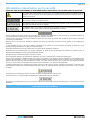 2
2
-
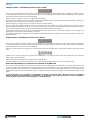 3
3
-
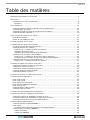 4
4
-
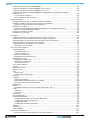 5
5
-
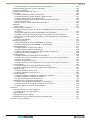 6
6
-
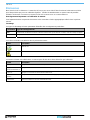 7
7
-
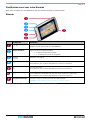 8
8
-
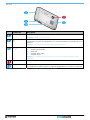 9
9
-
 10
10
-
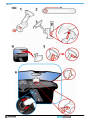 11
11
-
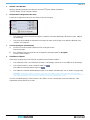 12
12
-
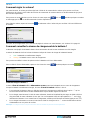 13
13
-
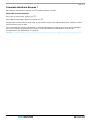 14
14
-
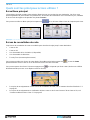 15
15
-
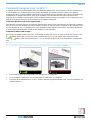 16
16
-
 17
17
-
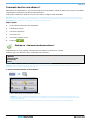 18
18
-
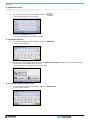 19
19
-
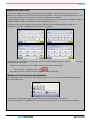 20
20
-
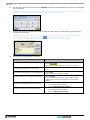 21
21
-
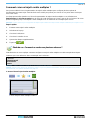 22
22
-
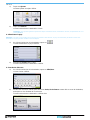 23
23
-
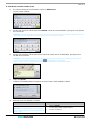 24
24
-
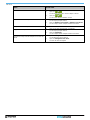 25
25
-
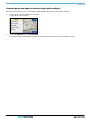 26
26
-
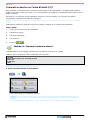 27
27
-
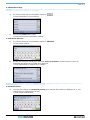 28
28
-
 29
29
-
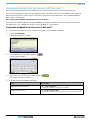 30
30
-
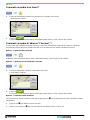 31
31
-
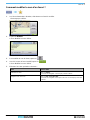 32
32
-
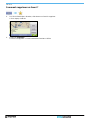 33
33
-
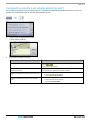 34
34
-
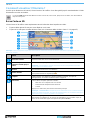 35
35
-
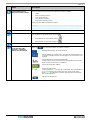 36
36
-
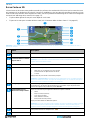 37
37
-
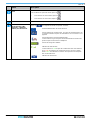 38
38
-
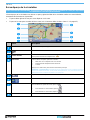 39
39
-
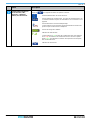 40
40
-
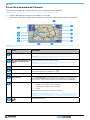 41
41
-
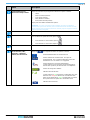 42
42
-
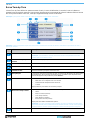 43
43
-
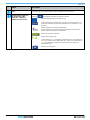 44
44
-
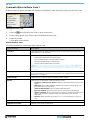 45
45
-
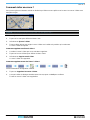 46
46
-
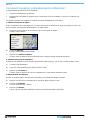 47
47
-
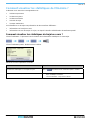 48
48
-
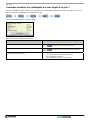 49
49
-
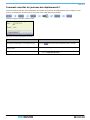 50
50
-
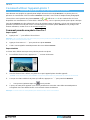 51
51
-
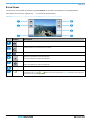 52
52
-
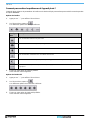 53
53
-
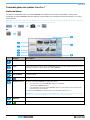 54
54
-
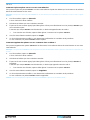 55
55
-
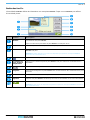 56
56
-
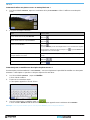 57
57
-
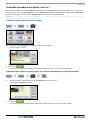 58
58
-
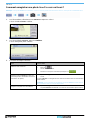 59
59
-
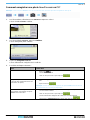 60
60
-
 61
61
-
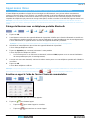 62
62
-
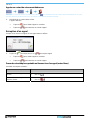 63
63
-
 64
64
-
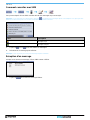 65
65
-
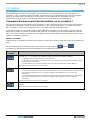 66
66
-
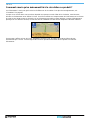 67
67
-
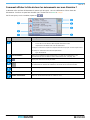 68
68
-
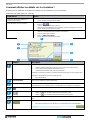 69
69
-
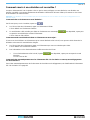 70
70
-
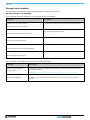 71
71
-
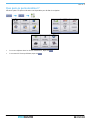 72
72
-
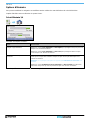 73
73
-
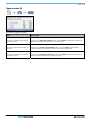 74
74
-
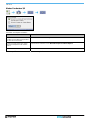 75
75
-
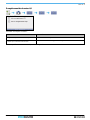 76
76
-
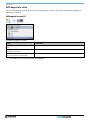 77
77
-
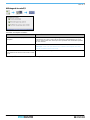 78
78
-
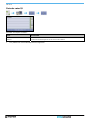 79
79
-
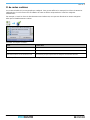 80
80
-
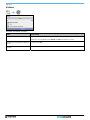 81
81
-
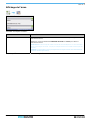 82
82
-
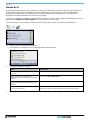 83
83
-
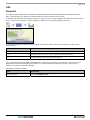 84
84
-
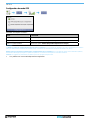 85
85
-
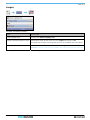 86
86
-
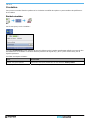 87
87
-
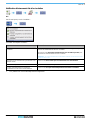 88
88
-
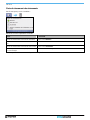 89
89
-
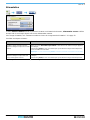 90
90
-
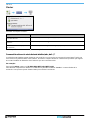 91
91
-
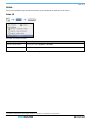 92
92
-
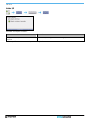 93
93
-
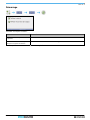 94
94
-
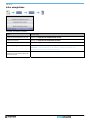 95
95
-
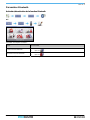 96
96
-
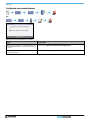 97
97
-
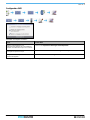 98
98
-
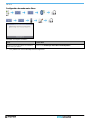 99
99
-
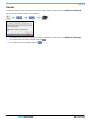 100
100
-
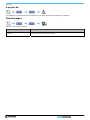 101
101
-
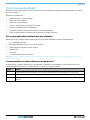 102
102
-
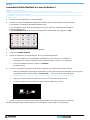 103
103
-
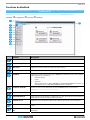 104
104
-
 105
105
-
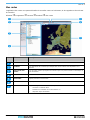 106
106
-
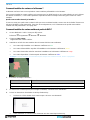 107
107
-
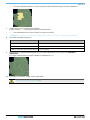 108
108
-
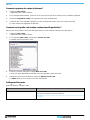 109
109
-
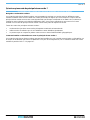 110
110
-
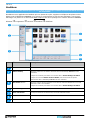 111
111
-
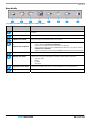 112
112
-
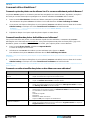 113
113
-
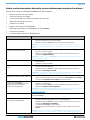 114
114
-
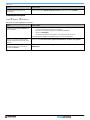 115
115
-
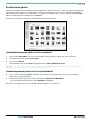 116
116
-
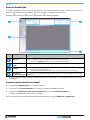 117
117
-
 118
118
-
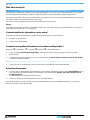 119
119
-
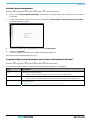 120
120
-
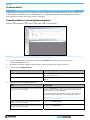 121
121
-
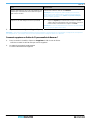 122
122
-
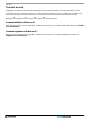 123
123
-
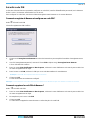 124
124
-
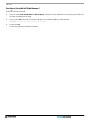 125
125
-
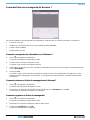 126
126
-
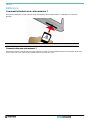 127
127
-
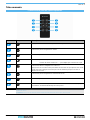 128
128
-
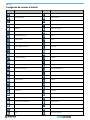 129
129
-
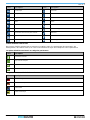 130
130
-
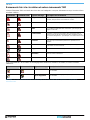 131
131
-
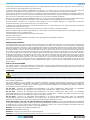 132
132
-
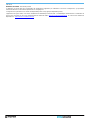 133
133
-
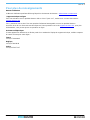 134
134
-
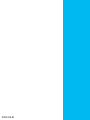 135
135
Documents connexes
-
Navman F 10 Le manuel du propriétaire
-
Navman N 196 Manuel utilisateur
-
Navman T1 N-Series Le manuel du propriétaire
-
Navman B2 Traffic Module - N series Le manuel du propriétaire
-
Navman F20 Le manuel du propriétaire
-
Navman F-SERIES-T1MODULE Le manuel du propriétaire
-
Navman iCN700 Le manuel du propriétaire
-
Navman F20 Europe F-Series Desktop Le manuel du propriétaire
-
Navman iCN 520 Le manuel du propriétaire
-
Navman iCN 530 Manuel utilisateur